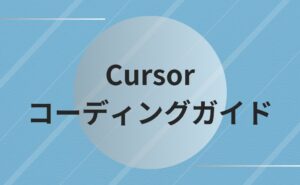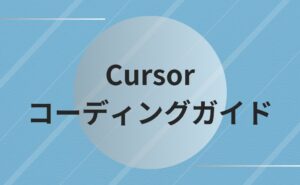はじめに
「仕事の生産性を上げたいけど、どの機器に投資すべきか分からない…」
「肩こりや腰痛に悩みながら、毎日長時間のデスクワーク…」
「複数のデバイスを使いこなしたいけど、配置に困っている…」
こんな悩みはありませんか?
私も以前は同じような悩みをかけていました。
しかし、約50万円の投資で作業環境を最適化したところ、以下のような驚くべき変化が起きました。
- 作業効率が1.5倍に向上
- 案件の売上が月10万円増加
- 慢性的な肩こりが改善
- デスク周りがスッキリと整理整頓
この記事では、私が実際に購入して効果を実感できた7つのアイテムをご紹介します。予算や優先順位についても詳しく解説していくので、ぜひ最後までお付き合いください。
承知しました。文章主体の形で書き直させていただきます。
生産性を最大化する7つのアイテム
1. 昇降デスク FlexiSpot EF1 (投資効果:★★★★★)
投資額:29,000円
プログラミング学習を始めた当初から愛用している、最も費用対効果の高いアイテムです。71cmから121cmまでスムーズな高さ調整が可能で、座り姿勢から立ち姿勢まで、ワンタッチで理想的な作業位置に切り替えられます。
耐荷重70kgを誇る堅牢な設計により、ウルトラワイドモニターやプリンターなどの機器を余裕で設置できます。
導入後1立ち作業により、午後の眠気が解消され、作業への集中力が持続するようになりました。

姿勢を自由に切り替えられることで、悩みの種だった腰痛も徐々に改善していきました。
最近の研究では、長時間の座位作業は心臓病や糖尿病のリスクを高めることが指摘されています。


このデスクは、健康維持と作業効率の向上を同時に実現する、まさに未来への投資といえるアイテムです。
2. HUAWEI MateView GTウルトラワイドモニター(投資効果:★★★★★)
投資額:61,700円
プログラミングの作業効率を一気に引き上げたのが、このウルトラワイドモニターです。34インチの広大な画面に、VSCodeとブラウザ、そしてデザインデータを同時に開いて作業できるようになり、画面の切り替えによる中断が激減しました。
特に気に入っているのが165Hzの高リフレッシュレートで、カーソルの動きがなめらかで、長時間作業しても目が疲れにくいんです。
VA方式の深い黒も、夜間のコーディングで目に優しく、おかげでプログラミングに没頭できる時間が増えました!



曲面ディスプレイは最初は抵抗があったのですが、使ってみると視線移動が自然で、画面の端まで見やすいことに驚きました。
コスパで見ても、複数の通常モニターを買うよりも省スペースで効率的で、作業の質を上げたい方には、間違いなくおすすめできる商品です。
3. エルゴトロンモニターアーム(投資効果:★★★★)
投資額:23,600円
電動昇降デスクの真価を引き出してくれたのが、このモニターアームでした。
当初は純正スタンドで使っていたものの、デスク昇降時の高さ調整が面倒で、せっかくの立ち作業がストレスに…
そこで思い切って導入したのですが、これが予想以上の快適さでした。
最高の特徴は、軽く触るだけで位置決めができる独自のコンスタントフォース機能です。
立ち姿勢でも座り姿勢でも、その時の目線に合わせてモニターの位置を瞬時に調整できます。
さらに、使わない時はモニターを壁際まで押しやれるので、デスクスペースも有効活用できるように。
個人的に気に入っているのは、組み立て後10年保証という安心感です。
実際、2年以上使っていますが、ガタつきもなくスムーズな動きは健在で、重いウルトラワイドモニターを付けていても、しっかりと支えてくれます。
デスクへの取り付けも簡単で、付属のクランプで60mmまでの天板にしっかり固定できました。



モニターアームって「あったら便利かな」程度に思っていましたが、今では必需品です。
姿勢や作業内容に応じて画面位置を最適化できる自由度は、作業効率と快適性を大きく向上してくれました。
4. ロジクールトラックボールマウス(投資効果:★★★★)
投資額:7,400円
肩こりの原因だったマウス操作を改善してくれた相棒です。
指先だけで操作できる高精度なトラックボールのおかげで、肩から腕までの無駄な動きが激減。



特にコーディング中のショートカットキーとの組み合わせが快適で、手首を大きく動かすことなくスピーディーな操作が可能になりました。
2000DPIの精度があるため、ピクセル単位の細かい操作も思い通りで、VSCodeでの行選択やブラウザでのテキスト選択がストレスフリーです。
気に入っているのは、カスタマイズ可能な5個のボタン。よく使うショートカットやマクロを割り当てることで、作業効率が格段に向上。例えば、「コピー」「ペースト」「画面分割」などの基本操作を親指だけで完結できるようになり、キーボードとの連携がよりスムーズになりました。
プログラミング作業の質を上げたい方には、従来のマウスからの買い替えを強くおすすめできる一品です。
5. iPad Pro 12.9インチ(投資効果:★★★★)
投資額:約10万円
開発効率を大きく向上させてくれたのが、このiPad Proです。
Macと連携がスムーズなので、もう少し画面領域が欲しい時などにサッとモニターを拡張することができて、画面の行き来がスムーズで、開発の流れが途切れません。
特に気に入っているのが、プログラミング講師として活用できる点。
生徒への解説時には、コードレビューしながらiPadで図を描いて補足でき、これにより説明の質が上がりました。
結果的に、タスクの完了スピードが向上し、月の売上アップにも貢献しています。
当初は贅沢品かと思いましたが、今では開発とビジネス、両面での生産性を支えるコアツールとなっています。



読書や映画鑑賞にも使える点もいい感じです!
6. nizatom66(投資効果:★★★★)
投資額:4万円
開発速度を上げてくれたのが、この静電容量式キーボードです。
35gという軽いキータッチで、キーを底まで押し切る必要がないため、タイピング速度が向上し、長時間のコーディングでも指の疲労が大幅に減りました。
ポコポコという心地よい打鍵感は、タイピング自体を楽しくしてくれます。
このキーボードを使い始めてから、自然とコーディング時間が増えました。
見た目はコンパクトな66キー配列ですが、左右のFNキーと組み合わせることで必要な機能をすべてカバーできます。
頻出のプログラミング記号をホームポジションの近くに配置できる点も便利です。
例えば、{}や()などの入力が格段に楽になり、コードの入力効率が向上しました。
また、Bluetooth接続で最大3台のデバイスを切り替えられる機能も重宝しています。
メインPCでの開発中にiPadやサブPCへの入力が必要な時も、ボタン一つで即座に切り替えられます。バッテリーも1回の充電で約80時間持つので、無線での使用も安心です。



結果として、1日あたりのコーディング量が1.5倍くらいに増加しました。
キーボード投資は、開発効率を上げる近道だと実感しています。
7.サンワダイレクトオフィスチェア(投資効果:★★★★)
投資額:29,000円
長時間のコーディング作業の快適さを大きく向上させてくれたのが、このオールメッシュチェアです。
背もたれと座面の両方がメッシュ素材のため、蒸れにくく、夏場でも快適に作業できます。
また、背もたれがS字カーブを描いているため、腰への負担が少なく、自然な姿勢をキープできています。
背もたれと座面が体の動きに合わせて自然に動くため、姿勢の硬直化を防いでくれます。



座面の高さも48.5cmから56cmまで調整可能で、デスクとの相性も抜群です。
4Dアームレストは上下・前後・左右・角度の調整ができ、プログラミング作業時の腕の位置を最適化できます。
オットマンも内蔵されており、休憩時に引き出して足を伸ばせるのも最高です。
アメリカの国際基準BIFMA規格の耐久テストもクリアしており、80kgまでの耐荷重性能も十分です。
コスパの良さと機能性のバランスが取れた選択だったと、毎日実感しています。開発環境の改善に迷っている方には、まずはこのチェアから始めることをおすすめします。
さいごに
これらのアイテムは、実際に毎日使い込んで効果を実感できた商品ばかりです。
特に電動昇降デスクとウルトラワイドモニターの組み合わせは、作業効率と健康面の両方で大きな変化をもたらしてくれました。
予算や優先順位に応じて段階的に導入することで、ストレスなく環境を整備できます。
結果として月10万円の売上増にもつながった、私のデスク周り改善の体験が、皆さんの開発環境づくりの参考になれば幸いです。
関連記事